انتشار: 1402/06/22 - بروزرسانی: 1403/03/26 توسط: : ساناز عباسی
قابلیت FILLED MAPS در اکسل
نمودارها تصاویر مفیدی واسه نمایش داده ها در اکسل هستن. شما با استفاده از نمودارها می تونین اقدام به نمایش بصری داده ها کنین. پس استفاده از نمودار می تونه مشاهده و تجزیه و تحلیل داده ها رو مخصوصا واسه مخاطباتون راحت تر کنه. اگه می خواین داده های جغرافیایی رو در اکسل گردآوری کنین، بهتره از قابلیت FILLED MAPS در اکسل استفاده کنین. بهترین راه برای نمایش اطلاعات جغرافیایی در اکسل، استفاده از قابلیت FILLED MAPS در اکسل هستش و شما با برچسب ها یا طرح های مختلف، می تونین اقدام به قالب بندی این نمودارها کنین. اگه شما هم دوست دارین در رابطه با قابلیت FILLED MAPS اطلاعات بیشتری به دست بیارین، پیشنهاد میکنیم خوندن ادامه این مقاله رو از دست ندین.
🔴شما می توانید برای دریافت پاسخ سوال های خود از طریق تلفن های ثابت با شماره 9099071540 و از طریق موبایل با شماره 0217129 با کارشناسان رایانه کمک در ارتباط باشید.

فهرست
✅نمودار نقشه اکسل چیست؟
✅نحوه ایجاد انواع نمودار Filled Map در اکسل
✅جمع بندی
نمودار نقشه اکسل چیست؟
نمودار نقشه اکسل یک ویژگی جدیده که در آخرین نسخه های مایکروسافت اکسل می تونین به اون دسترسی پیدا کنین. با استفاده از این قابلیت شما میتونین هر نوع داده جغرافیایی رو به اکسل اضافه کنین. نکته جالبی که در مورد نمودار نقشه وجود داره، امکان تشخیص خودکار داده های جغرافیایی هستش. این موضوع به این معنیه که شما مجبور نیستین به صورت دستی اقدام این داده ها رو به اکسل معرفی کنین و اکسل این کار رو به صورت خودکار انجام میده. واسه اکسل فرقی نمیکنه که حجم داده های شما چقدره و حتی اگه داده های شما در سطح کشور هم باشه می تونه اونارو هندل کنه. نمودارهای نقشه اکسل فقط در آخرین نسخه های اکسل (Microsoft 365 یا Office 2019) در دسترس هستن.
پس اگه قصد استفاده از این قابلیت رو دارین ولی نسخه اکسل شما قدیمیه، باید در اسرع وقت اقدام به بروز رسانی اکسلتون کنین.
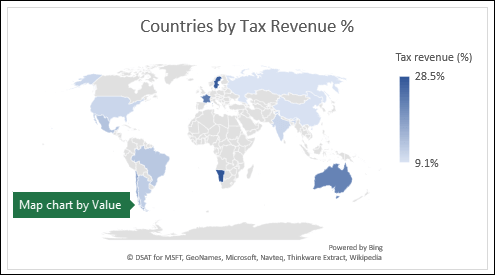
اگه قصد دارین تا جداولی که در ورد ایجاد کردین رو به اکسل وارد کنین ولی نحوه ی انجام این کار رو بلد نیستین؟ کاری نداره که یه سری به لینک " انتقال جدول ورد به اکسل" بزنین تا خیلی راحت نحوه ی انجام این کار رو یاد بگیرین. بعضیا هم ممکنه بخوان جداولی که تو اکسل درست کردن رو به ورد انتقال بدن. اگه روش انجام این کار رو هم بلد نیستین نگران نباشین. چون ما تو مقاله " انتقال جدول از اکسل به ورد" صفر تا صد نحوه ی انجام این کار رو بهتون یاد دادیم.
نحوه ایجاد انواع نمودار Filled Map در اکسل
نمودارهای نقشه در اکسل رو می تونین واسه مقایسه مقادیر یا نمایش دسته ها در مناطق جغرافیایی مختلف استفاده کنین. معمولا از این نمودارها برای نمایش داده های نمودار سطح بالا در یک نقشه استفاده میشه. مایکروسافت بعد از رونمایی از آخرین نسخه اکسل، انواع داده های جدیدی مثل داده های جغرافیایی رو هم معرفی کرد. پس شما می توانین لیستی از مقادیر جغرافیایی رو به اکسلتون وارد کنین و با رفتن به مسیر زیر، اونا رو به صورت دستی به داده های جغرافیایی تبدیل کنین:
تب Data > Data Types > Geography
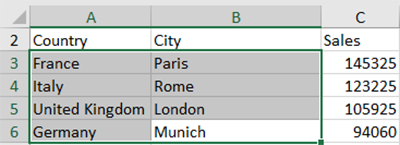
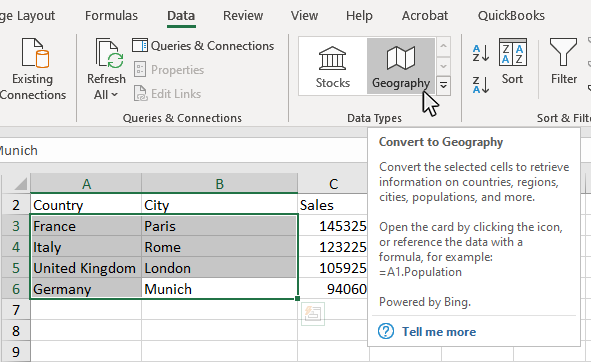
اما حتی اگه شما این کارم انجام ندین، خود اکسل می تونه داده های جغرافیایی رو با استفاده از ویژگی Map Chart تشخیص بده. واسه ایجاد نمودار نقشه، باید سلول یا محدوده خاصی از داده ها رو انتخاب کنین و وارد مسیر زیر بشین:
Insert Tab > Charts > Maps > Filled Map
طبق دادههایی که انتخاب کرده بودین، اکسل بهطور خودکار یک مقدار یا یک نقشه طبقهبندی رو وارد میکنه. اگه داده هایی که انتخاب کرده بودین، دارای مقادیر جغرافیایی باشه اکسل به طور خودکار یک نقشه مقدار را وارد میکنه.
برای دریافت راهنمایی بیشتر در رابطه با نحوه ایجاد انواع نمودار Filled Map در اکسل می تونین با کارشناسان رایانه کمک با استفاده از تلفن های ثابت : 9099071540 و شماره: 0217129 برای ارتباط از طریق موبایل تماس بگیرین تا به جواب سوالاتتون برسین. البته اگه شما سوالات دیگه ای داشتین که به حوزه نرم افزار، تعمیر سخت افزار، موبایل، تکنولوژی های جدید، بازی های مختلف و مواردی از این دست برمیگشت، خیلی راحت می تونین به رایانه کمک زنگ بزنین. چون کارشناسای رایانه کمک به همه مسائل مربوط به این حوزه ها کاملا مسلط هستند.
نقشه بر اساس مقدار
اگه دادههای عددی مرتبط با مقادیر جغرافیایی رو وارد اکسل کنین، اکسل به طور خودکار اونارو شناسایی می کنه و یه نقشه مقدار به اکسل وارد میشه. داده های عددی اساساً همه چیز رو با اعداد نمایش میدن. راستی اگه نمی دونین چطوری می شه اعداد در اکسل رو فارسی سازی کرد، نگران نباشین. چون ما در مقاله " فارسی کردن اعداد در اکسل" بهتون یاد دادیم چطور می تونین این کار رو انجام بدین.
نقشه بر اساس دسته
اگر دادههای طبقهبندی مرتبط با مقادیر جغرافیایی رو وارد اکسل کنین، اکسل به طور خودکار نقشه دستهبندی رو وارد میکنه. دادههای طبقهبندی، دادههایی هستن که به گروهها یا دستههایی تقسیم شدن. نقشه دسته به طور پیش فرض دارای یک رنگ در هر دسته هستش که در گوشه سمت راست بالای نمودار نقشه نمایش داده می شه.
نمودار نقشه را قالب بندی کنید
شما می تونین با قالب بندی نمودار نقشه در اکسل، ظاهر اونو جذاب تر کنین. شما می تونین با اضافه کردن تایتل، اضافه کردن برچسب های داده ، Legendو Style این کار رو انجام بدین:
عنوان اضافه کنید
اگر نقشه شما حاوی به طور پیشفرض دارای عنوانه، میتونین با کلیک بر روی این عنوان، اونو عوض کنین و عنوانی که دوست دارین روی نقشه بنویسین. همچنین اگه نقشه شما عنوان نداره، میتونین خیلی راحت یه عنوان به دلخاه برای اون تعیین کنین. برای این کار نمودار مورد نظرتون رو انتخاب کنین و روی Chart Elements که در سمت راست قرار گرفته کلیک کنین. کادر Chart Title رو علامت بزنین وعنوان مد نظرتون رو در کادر نوشتاری که روی نقشه ظاهر میشه وارد کنین. مکان نماتون رو روی فلش سمت راست "عنوان نمودار" در کادر عناصر نمودار نگه دارین و در صورت تمایل موقعیت دیگه ای رو واسه عنوان انتخاب کنین.
اضافه کردن برچسب های داده
اگر دادههایی که روی نقشه نشان میدین خیلی کوچیکن ، ممکنه بخواین به اونا برچسب اضافه کنین. برای این کار:
· نمودار را انتخاب کنین و روی "Chart Elements" در سمت راست کلیک کنین.
کادر «برچسبهای داده» رو علامت بزنین.
· برای تنظیم متن و گزینههای برچسبها، «گزینههای برچسب دادههای بیشتر» رو انتخاب کنین.
اضافه کردن Legend
Legend یه عنصر مفید دیگه وتسه بیشتر نمودارا هستش. برای اضافه کردن Legend :
· نمودار مورد نظرتون رو انتخاب کنین و روی "Chart Elements" در سمت راست کلیک کنین.
کادر « Legend » رو علامت بزنین.
· نشانگر خودتون رو روی فلش سمت راست "Legend" در کادر Chart Elements ببرین و یه موقعیت مناسب واسه Legend انتخاب کنین.
یک Style را اعمال کنید
نمودار نقشه از نظر رنگ و ظاهر خیلی ابتدایی و معمولیه، ولی شما می تونین با اعمال Style اونو از این حالت در بیارین. برای این کار:
· نمودار رو انتخاب کنین و روی "Chart Styles" در سمت راست کلیک کنین.
· روی "Styles" کلیک کنین تا بتونین از بین تم های از پیش ساخته شده یا "Color" یه رنگ یا تم دلخواه رو واسه اعمال روی نمودارتون انتخاب کنین.
· با انتخاب هر کدام از موارد بالا، می تونین فوراً نتایج اونو روی نقشه یا نموداری که انتخاب کرده بودین ببینین.
طراحی نمودار نقشه عالی اکسل
نمودارهای نقشه به طور پیش فرض روشی عالی برای نمایش داده های شما هستن. اما برای اینکه بتونین به بهترین شکل ممکن از این نقشه ها استفاده کنین، باید نحوه استفاده از اونارو یاد بگیرین. پس بیاین یه نگاهی به مهمترین تنظیماتی که می تونین واسه این نقشه ها انجام بدین بندازیم:
رنگ پس زمینه
پس زمینه نمودارهای اکسل با وجود اینکه جزو ویژگی های بسیار قدرتمند این نرم افزاره، اما خیلیا ممکنه اونو دست کم بگیرن. اگه شما کنتراست پس زمینه نمودار رو افزایش بدین می تونین کاری کنین تا مخاطبا بتونن داده های این نمودارها رو راحت تر ببینن و باهاش ارتباط بهتری برقرار کنن. واسه تغییر سریع طرح رنگ پس زمینه، کافیه وارد تب Chart Design بشین و از بین طرحهای پیشنهادی موجود، یکی رو به سلیقه خودتون انتخاب کنین.
طرح رنگی مناطق جغرافیایی
برای تغییر سریع رنگ مناطق نمایش داده شده، می تونین از گزینه Change Color در تب Chart Design استفاده کنین. در این قسمت شما می تونین از بین طرح های رنگی پیشنهادی موجود که تعدادشونم کم نیست، یکی رو به دلخواه خودتون انتخاب کنین. با این حال، اگه شما از هیچ کدوم از طرحهای رنگی پیشنهادی خوشتون نیومد و میخواین از ترکیب رنگهای خودتون استفاده کنین، میتونین روی یکی از مناطق جغرافیایی در نمودار نقشه کلیک راست کنین و «Format Data Series» رو انتخاب کنین. حالا از پنجره ای که بهتون نمایش داده می شه، گزینه"Format Series Data Series" رو انتخاب کنین. حالا شما می تونین رنگ همه مناطق بدون داده را با انتخاب specific Fill در برگه "Fill & Line" تغییر بدین.
گزینه های نقشه های پیشرفته (Advanced Maps)
سه گزینه طراحی دیگه در تب "Series Options" وجود داره که در این قسمت می خوایم اونارو به شما توضیح بدیم:
· گزینه Map Projection به شما این امکانو می ده بین چندین نوع نقشه مختلف، انتخابتون رو انجام بدین.
· گزینه های Map Area به شما این امکانو می ده تصمیم بگیرین که کل جهان نمایش داده بشه یا فقط مناطق دارای داده نمایش داده بشن.
· .گزینه Map Labels به شما این امکانو می ده برچسب ها رو واسه مناطق مختلف، فعال یا غیر فعال کنین.

جمع بندی
در این مقاله در رابطه با قابلیت FILLED MAPS در اکسل صحبت کردیم و گفتیم که با استفاده از این قابلیت شما می تونین هر نوع داده جغرافیایی را به اکسل اضافه کنین. این قابلیت فقط در نسخه های آخر اکسل وجود داره و واسه استفاده ازش باید اکسلتون رو آپدیت کنین. علاوه بر این اگه شما داده هایی که حاوی مقادیر جغرافیایی هستن رو وارد اکسل کنین، حتی اگه به صورت دستی تنظیمات لازم واسه نمایش این مقادیر به صورت نمودار در اکسل رو هم انجام ندین، اکسل به صورت خودکار این مقادیر رو به صورت نموداری بهتون نشون خواهد داد. با استفاده از این ویژگی می تونین نمایش بهتری از اطلاعات به مخاطبا داشته باشین و ارتباط بصری خوبی با مخاطبا برقرار کنین.
شما درباره قابلیت FILLED MAPS در اکسل چیه؟ ایا شما هم تابحال از این قابلیت در اکسل استفاده کردین؟ اگه جوابتون مثبته ممنون می شیم نظرات و تجربیاتتون درباره این قابلیت رو با ما و بقیه کاربرا به اشتراک بزارین. اگه سوالی درباره قابلیت FILLED MAPS در اکسل داشتین، به راحتی میتونین با خدمات کامپیوتری رایانه کمک با استفاده از تلفن های ثابت : 9099071540 و شماره: 0217129 برای ارتباط از طریق موبایل تماس بگیرین تا به جواب سوالاتتون برسین. تا کارشناساش سوالات شما را در .کمترین زمان پاسخ بدن و ابهامات شما رو برطرف کنن.